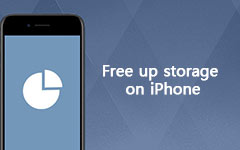Łatwe rozwiązanie do przywracania iPada bez iTunes
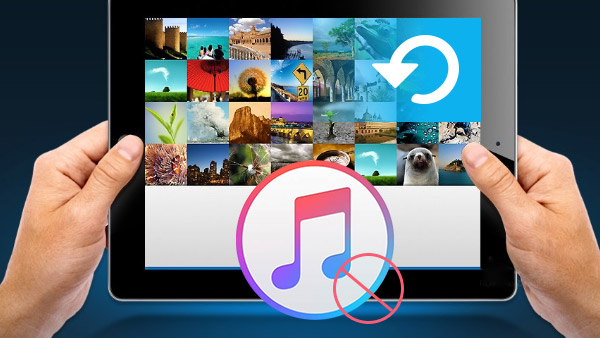
Możesz często używać iPada do słuchania muzyki lub odtwarzania filmów lub programów telewizyjnych. Jeśli często korzystasz z iPada dla wielu plików multimedialnych, powinieneś przywrócić iPada bez iTunes. Tipard Odzyskiwanie danych iPhone jest najlepszym narzędziem, którego nie możesz przegapić.
Część 1: powody, dla których warto odzyskać iPada bez iTunes
- 1. Zapomnij hasła do iTunes. Jeśli nie otrzymałeś programu iTunes przez pewien czas, możesz zapomnieć hasła do iTunes.
- 2. Po pobraniu iPada z iTunes możesz nie odzyskać pobranych filmów i muzyki z iPada.
- 3. Przywróć uszkodzony iPad bez iTunes jest dla ciebie bardzo potrzebny, bo inaczej nie uda Ci się przywrócić danych iPada.
Część 2: Przywróć iPada bez komputera
Możesz znaleźć inne aplikacje innych firm, które umożliwiają odzyskanie iPada bez iTunes i komputera. Domyślna aplikacja iCloud firmy Apple to jedna z tych aplikacji. Istnieją jednak pewne ograniczenia dotyczące przywracania iPada bez komputera.
-
1. Po odzyskaniu iPada bez komputera może się okazać, że korzystanie z niego jest utrudnione Menedżer plików iPada skopiować lub przenieść plik iPada.
- 2. Odtworzenie iPada bez komputera zajmuje pewien okres czasu. Jeśli Internet nie jest wystarczająco silny, możesz być sfrustrowany.
- 3. Może się okazać, że istnieje ograniczenie dotyczące przechowywania. Aby nie odzyskać części iPada, musisz płacić abonament miesięcznie.
Część 3: Przywróć iPada bez iTunes
Pobierz iPad bez Internetu
Istnieje inny sposób na odzyskanie iPada bez Internetu. Może odzyskać iPhone'a z komputera w ciągu kilku sekund, gdy ty zsynchronizuj iPada z komputerem, łatwo zarządzaj danymi iPada i bezpiecznie zaszyfrowanymi plikami na komputerze.
Ale potrzebujesz komputera, aby pobrać iPada bez iTunes. I potężny Odzyskiwanie danych iPhone nie jest bezpłatny. Być może będziesz musiał zapłacić niewielką kwotę, aby mieć pełną wersję.
Jak przywrócić iPada bez iTunes
Podłącz iPada do komputera. Po uruchomieniu programu można znaleźć zrzut ekranu, jak poniżej.

Możesz przywrócić iPada bez iTunes do komputera, klikając przycisk "Rozpocznij skanowanie".

Kliknij typ pliku i wybierz usunięte dane, a następnie kliknij przycisk "Odzyskaj", aby pobrać plik.

- Narzędzie iPhone Data Recovery umożliwia odzyskanie iPhone'a z komputera przy użyciu wszystkich typów danych.
- Możesz wyświetlić podgląd przedmiotów po pobraniu iPada bez połączenia z Internetem.
- Nie musisz też martwić się o wyciek prywatnych informacji.
Łatwe rozwiązanie do przywracania iPada bez iTunes